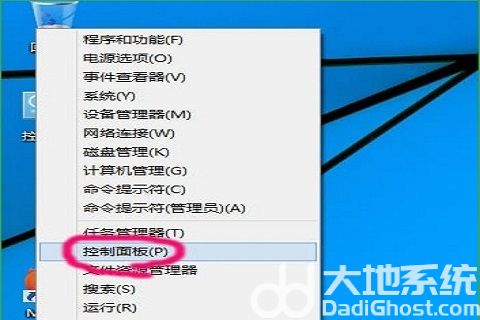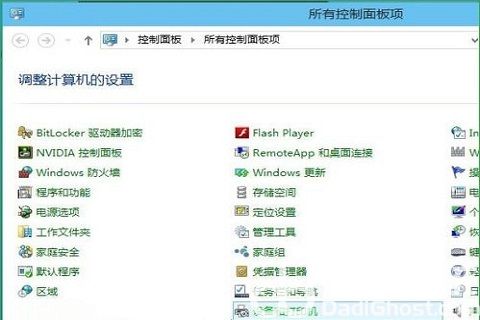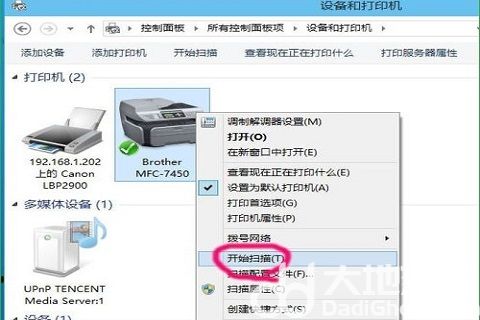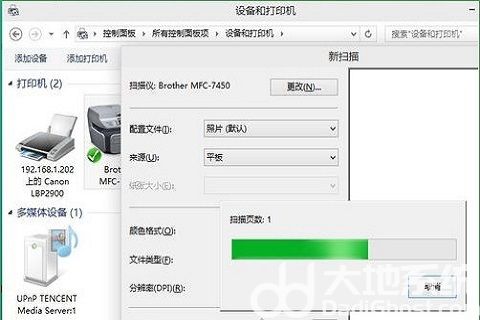windows10如何扫描文件到电脑 windows10扫描文件到电脑方法教程
时间:2022-11-21
|
文章作者:残月
很多小伙伴在使用win10系统之后,发现里面的一些功能做出了改变,与之前的系统操作方式不同,所以原本非常熟悉的功能现在觉得非常的陌生,需要一段时间熟悉,windows10如何扫描文件到电脑?小编为小伙伴带来了windows10扫描文件到电脑方法教程,首先找到电脑中的控制面板,然后选择开始扫描,等待十几秒就可以了。
windows10扫描文件到电脑方法教程:
1.右键点击“开始”菜单图标,选择打开“控制面板”,或者直接打开桌面上的控制面板;
2.在打开的控制面板上选择小图标查看方式,在找到“设备和打印机”;
3.在打开的设备和打印机中,右键可以扫描的设备,选择“开始扫描”;
4.执行扫描程序,开始扫描,一般来说十几秒就可以完成扫描工作;
5.扫描完成后,在选择“立即导入所有新的项目”;
6.扫描程序完成导入后,默认保存位置是“我的文档/图片”的位置就可以了。
点击查看更多↓
软件下载
相关软件